Windows10系统之家 - 安全纯净无插件系统之家win10专业版下载安装
时间:2020-07-16 10:46:09 来源:Windows10之家 作者:huahua
win10如何查看端口占用情况?很多win10用户在使用软件的时候发现了“端口占用的问题”,但是很多用户不知道怎么查看占用的是那个端口,其实非常容易查看和解决,下面小编详细介绍win10查看端口占用的方法。
win10如何查看端口占用情况
1、使用快捷键Win+R然后输入cmd回车,打开CMD窗口
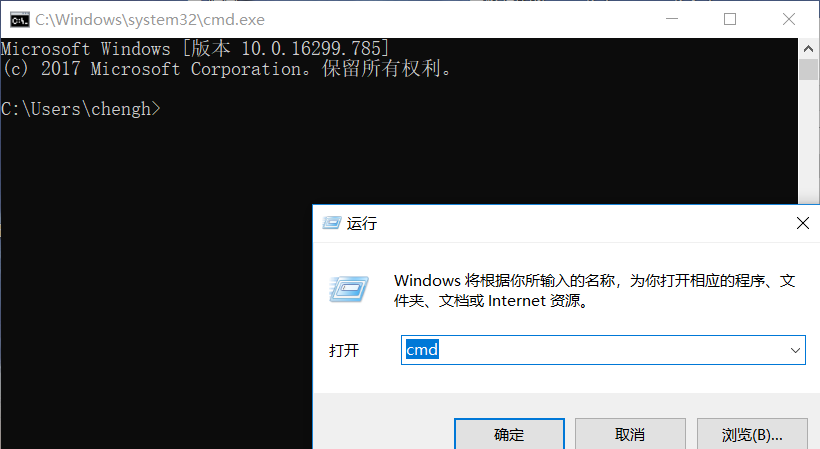
2、输入命令:netstat -ano查看所有端口
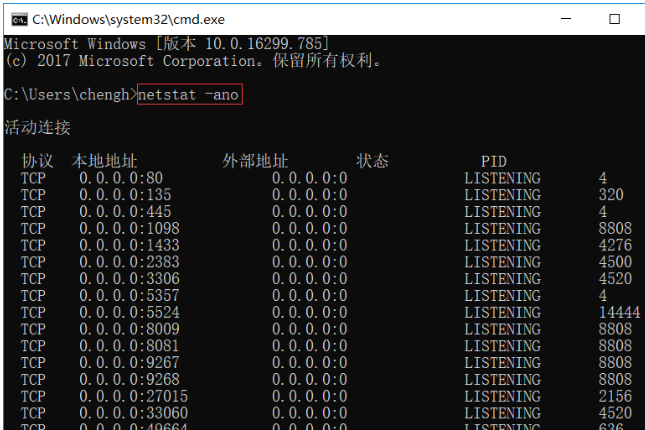
3、输入命令:netstat -ano|findstr "8081查看指定端口
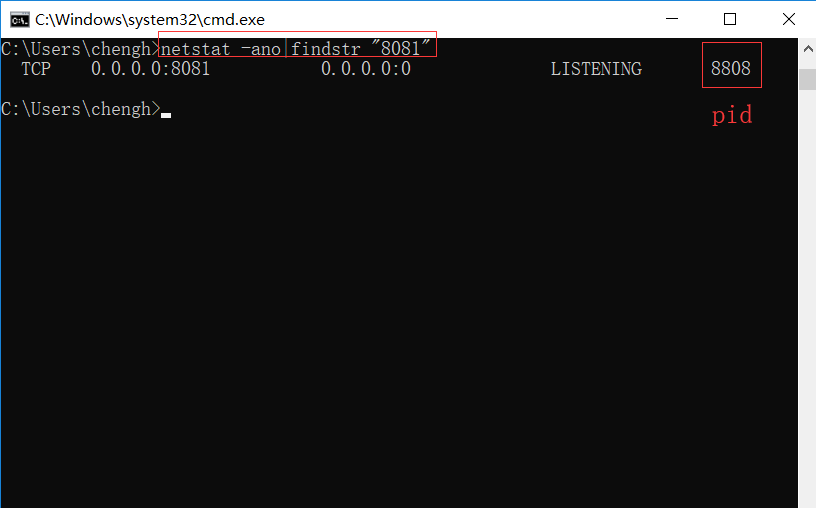
在这里我们就可以找到是谁在使用我的8081端口了,可以看到它的Pid为 8808;
4、查看指定Pid进程信息tasklist|findstr "8808"
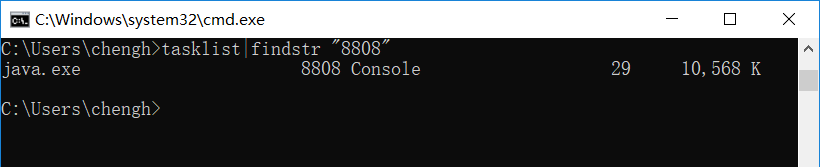
可以看出 Pid为8808的进程 就是名称为java.exe的程序
5、如果需要删除则可以打开任务管理找到对应进程并结束运行
打开任务管理器(Ctrl + Alt + Del)
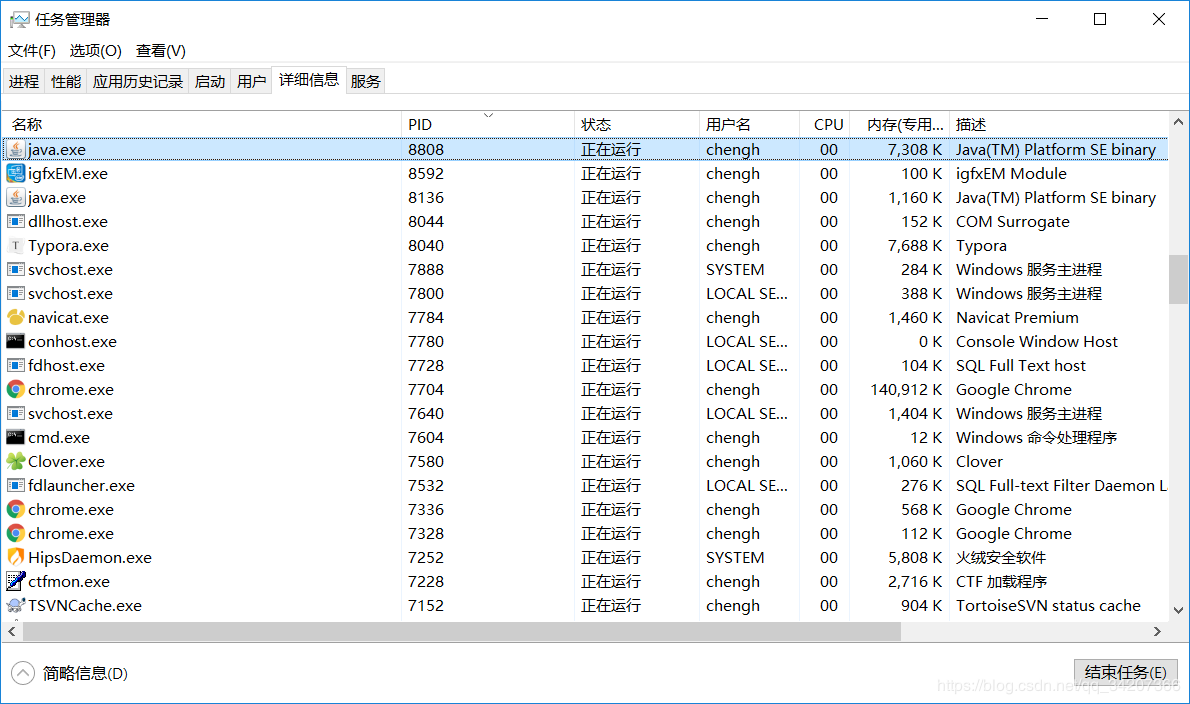
相关文章
热门教程
热门系统下载
热门资讯





























